Descarga ZenMate (versión más nueva) para ordenador y móvil
ZenMate es una de las VPN de mejor precio del mercado, especialmente si tienes en cuenta todo lo que te ofrece el servicio. El software solo tarda un minuto en descargarse e instalarse. Conectarse a un servidor y proteger tu dispositivo es tan fácil como hacer clic en un botón.
Cosas como cifrado de alto nivel, ubicaciones de servidor en todo el mundo y excelente atención al cliente, son solo algunos de los beneficios que puedes obtener. También puedes instalarlo en prácticamente cualquier dispositivo, incluyendo Windows, macOS, iOS y Android.
La mejor parte es que ¡puedes probar la versión prémium de ZenMate 100% gratis! El servicio no solo ofrece un periodo de prueba gratuito de 7 días, sino que además hay una garantía de reembolso de 30 días. ¡Eso significa que puedes aprovechar esta maravillosa VPN hasta por 37 días antes de invertir un solo céntimo!
Nota del editor: valoramos la relación con nuestros lectores y nos esforzamos por ganarnos su confianza usando la transparencia y la integridad. Pertenecemos al mismo grupo de propietarios que algunos de los productos líderes del sector con opiniones en este sitio: Intego, Cyberghost, ExpressVPN y Private Internet Access. Sin embargo, esto no afecta a nuestro proceso de revisión, ya que contamos con una estricta metodología de pruebas.
¿Por qué elegir ZenMate?
Gracias a su genial servicio, ancho de banda ilimitado y velocidades rápidas de descarga, hay muchas razones por las que usar ZenMate. Además, una suscripción a este servicio solo significará unos cuántos dólares al mes.
Algunas de las razones por las que considerar usar ZenMate son:
- Cifrado seguro y protocolo potente para mantener tu información a salvo. ZenMate ofrece cifrado AES de 128 y 256 bits y un protocolo estable IPSec e IKEv2. Es compatible con OpenVPN, lo que te permite actualizar tu protocolo de tunelización a través del software.
- Streaming en Netflix sin problemas. Aunque Netflix tiene una de las georestricciones más potentes que existen, ZenMate sigue siendo capaz de evitar estos bloqueos. También funciona con otros servicios importantes de streaming, como YouTube, HBO NOW y BBC iPlayer.
- Incluye una versión gratuita, aunque es bastante limitada. Con esta versión, tu velocidad estará limitada a 2 Mbps, te bombardearán con anuncios y solo te darán 4 ubicaciones de las que escoger para conectarte. Pero si tienes un presupuesto bajo, es una opción decente. La versión gratuita solo está disponible como extensión de navegador para Chrome, Firefox u Opera.
- Mantente seguro mientras usas ZenMate ofrece tráfico P2P ilimitado con sus paquetes prémium.
Puedes probar todas las funciones prémium de la VPN de ZenMate (y sin tarjeta de crédito) con el periodo de reembolso de 7 días.
Y si 7 días no son suficientes, puedes extenderlo por otros 30 días con la garantía de reembolso sin riesgos.
Otras funciones clave
- Se pueden conectar 5 dispositivos al mismo tiempo.
- 300 servidores ubicados en más de 30 países.
- Servidores específicos para P2P para usar torrents
- Política de cero registros.
- Identity Shield.
- Ubicaciones inteligentes.
- Garantía de reembolso.
- Servidores especializados para ver Netflix, BBC, Amazon y otros en streaming.
Streaming en Netflix con ZenMate
Instalar ZenMate para Windows
Compatible con: Windows XP, Vista, Windows 7, Windows 8 y Windows 10.
- Ubica el menú de “Descargas” en la parte superior de la página de inicio de ZenMate. Pon el curso sobre el menú y haz clic en la opción de “VPN para Windows”.
- Encuentra el enlace de “Empezar periodo de prueba gratis de 7 días” bajo el botón “Consigue VPN de ZenMate” y haz clic en él para descargar el fichero de instalación.
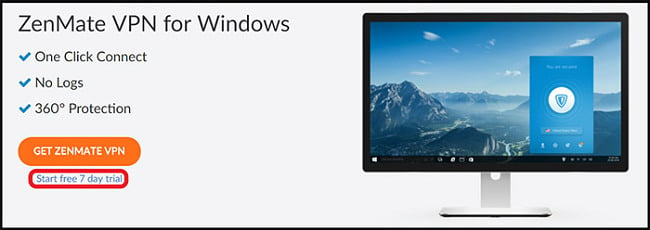
- Ve a la carpeta de descargas y haz doble clic en ZenMateSetup.exe.
- Sigue las indicaciones para instalar la aplicación.
- Después de la instalación, crea o inicia sesión en tu cuenta de ZenMate.
Para crear una cuenta, haz clic en el enlace en la parte inferior de la ventana e introduce una dirección de correo electrónico y contraseña.
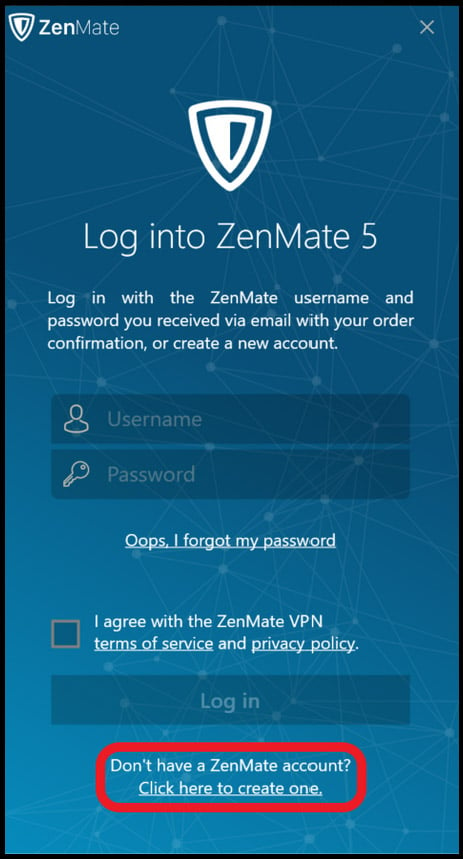
- Ve a tu bandeja de entrada y busca tu correo electrónico de confirmación. Haz clic en el botón de “Activar prueba”.
- Inicia sesión en ZenMate y elige el servidor al que quieres conectarte.
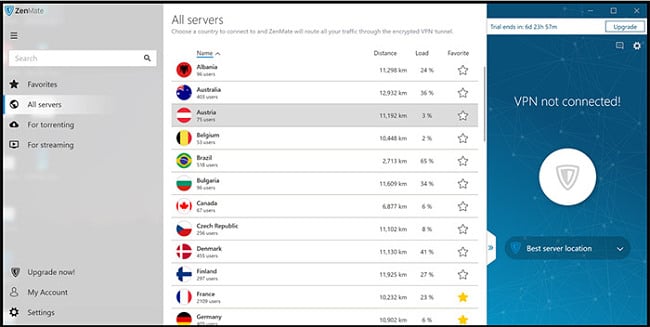
Disfruta de ZenMate para Windows hoy
Instalar ZenMate para Mac
Compatible con: Mac OS X 10.10 y superior.
- En la página de inicio de ZenMate, busca el menú de “Descargas” en la parte superior. Pon el cursor sobre el menú y haz clic en la opción de “VPN para Mac”.
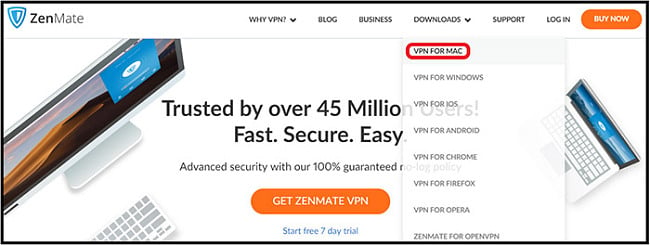
- Haz clic en el enlace de “Empezar periodo de prueba gratis de 7 días” bajo el botón “Consigue VPN de ZenMate” y descarga el fichero de instalación.
- Busca el fichero de instalación de ZenMate y ábrelo.
- Sigue las indicaciones hasta que la aplicación se haya instalado.
- Una vez termines, te pedirán que inicies sesión o crees una nueva cuenta. Si necesitas una cuenta, crea una con tu dirección de correo electrónico y una contraseña.
- Desde tu bandeja de entrada, busca el correo electrónico de confirmación y haz clic en el botón de “Activar prueba”.
- Puedes iniciar sesión en el software de ZenMate y conectarte al servidor.
Instalar ZenMate para Android
Compatible con: Android 9.0 (Pie).
- Abre la Play Store de Google en tu dispositivo Android. Busca ZenMate y haz clic en el botón de “Instalar”.
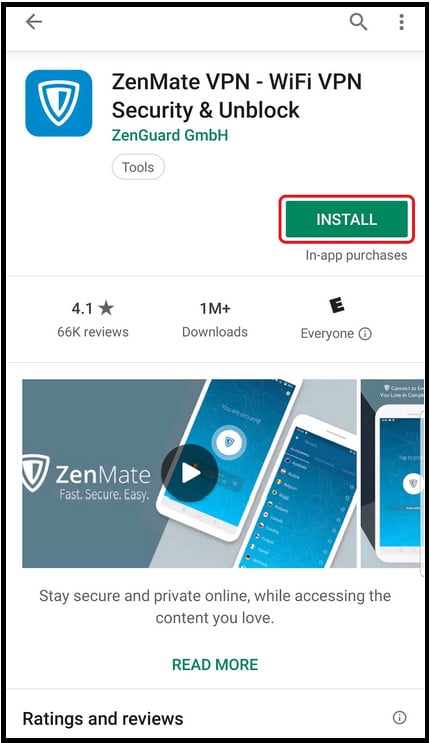
- Desde la pantalla de inicio, busca el icono de ZenMate y tócalo.
- Cuando se abra, te pedirá que inicies sesión o crees una nueva cuenta. Para crear una cuenta, haz clic en el enlace “Crear cuenta” e introduce tu dirección de correo electrónico y contraseña.
- Toca el botón de “Empezar prueba” que verás en la siguiente pantalla.

- Encuentra un servidor y conéctate a él.
Disfruta de ZenMate para Android hoy
Instalar ZenMate para iOS
Compatible con: iOS 12.1.2 y superior.
- Desde la “App Store”, realiza una búsqueda para ZenMate. Toca en el botón de “Conseguir” para descargarlo.
- Espera a instalarlo y luego abre la app.
- Te pedirá que inicies sesión o crees una cuenta. Si no tienes una cuenta, crea una con tu correo electrónico y la contraseña que elijas.
- Usa tu información de cuenta para iniciar sesión en la app.
- Elige la ubicación del servidor y toca el botón para conectarte.

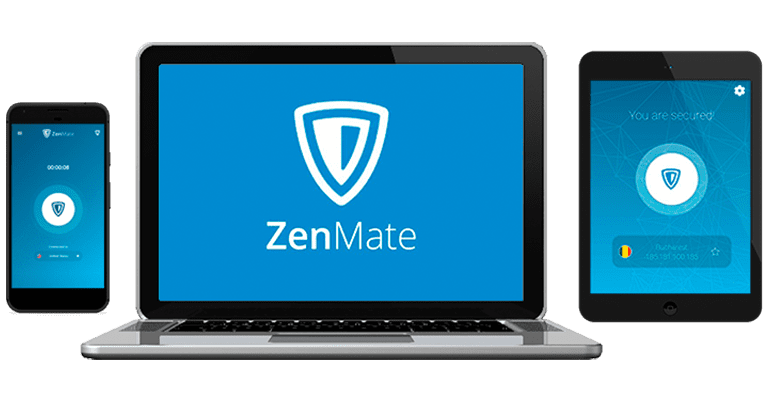



Dejar un comentario
Cancelar